
Plex เป็นบริการที่ให้เราสร้าง Netflix เองที่บ้านและจัดการเนื้อหาด้วยตัวเอง แม้ว่าคุณกำลังอ่านข้อความนี้อยู่ คุณก็น่าจะรู้อยู่แล้ว ดังนั้นวันนี้เราจึงต้องการแสดงให้คุณเห็นอีกขั้นตอนหนึ่งในการใช้แพลตฟอร์มนี้ ในบทความนี้เราจะอธิบายวิธีที่คุณสามารถทำได้ รับประโยชน์สูงสุดจาก Plex จากสมาร์ททีวีของคุณโดยรู้ถึงคุณสมบัติพิเศษทั้งหมด.
ปรับแต่ง Plex ตามที่คุณต้องการบนสมาร์ททีวีของคุณ

หนึ่งในการดำเนินการหลักที่คุณสามารถทำได้เพื่อปรับปรุงประสบการณ์ของคุณเมื่อใช้แอปพลิเคชัน Plex บนสมาร์ททีวีของคุณคือ ปรับแต่งแบบอักษร ที่แผงด้านซ้ายของหน้าจอ การเข้าถึงเหล่านี้ได้รับการกำหนดไว้ล่วงหน้าตั้งแต่เริ่มต้นสำหรับเนื้อหาเหล่านั้นที่ Plex เสนอให้ฟรี แต่โชคดีที่เราทำได้ ปรับของเรา เป็นเจ้าของได้ง่าย
ในการดำเนินการตามขั้นตอนนี้ คุณจะต้องทำในสองส่วน:
- อย่างแรกคือการลบองค์ประกอบที่คุณไม่ต้องการเห็นในแผงนี้ คุณเพียงแค่วางตัวเลือกบนการตั้งค่าที่คุณต้องการลบ เลื่อนไปทางซ้ายและเข้าสู่เมนู 3 จุด ที่นี่ เลือกตัวเลือก “เลิกตรึงจากแผงด้านข้าง” เพื่อทำให้รายการนี้หายไป ตอนนี้ดำเนินการต่อกับแหล่งเนื้อหาทั้งหมดที่คุณไม่สนใจที่จะเข้าถึง
- ในส่วนที่สองของกระบวนการ เราจะต้องไปที่แหล่งเนื้อหาทั้งหมดของเซิร์ฟเวอร์หรือเซิร์ฟเวอร์ของเราเพื่อเพิ่มแหล่งที่เราต้องการให้เข้าถึงอย่างรวดเร็วในเมนูนี้ มันง่ายเหมือนการเข้าถึงตัวเลือก "+" ในเมนูด้านข้างและแสดงเนื้อหาของแต่ละเซิร์ฟเวอร์ที่คุณเชื่อมโยงกับบัญชีของคุณ คลิกที่เมนูจุดสามจุดขององค์ประกอบที่คุณต้องการเพิ่มและคลิกที่ตัวเลือก "ปักหมุดที่แผงด้านข้าง"
จากนั้น หากคุณต้องการก้าวไปอีกขั้นและวางทางลัดเหล่านี้ตามลำดับที่คุณต้องการ ให้เข้าไปที่เมนูสามจุดสำหรับแต่ละรายการเพื่อเลือกตัวเลือก "จัดลำดับใหม่" สิ่งนี้จะช่วยให้คุณสามารถแก้ไขคำสั่งซื้อได้ตามที่คุณต้องการ
ทำให้ Plex เข้าใจคุณดีขึ้น
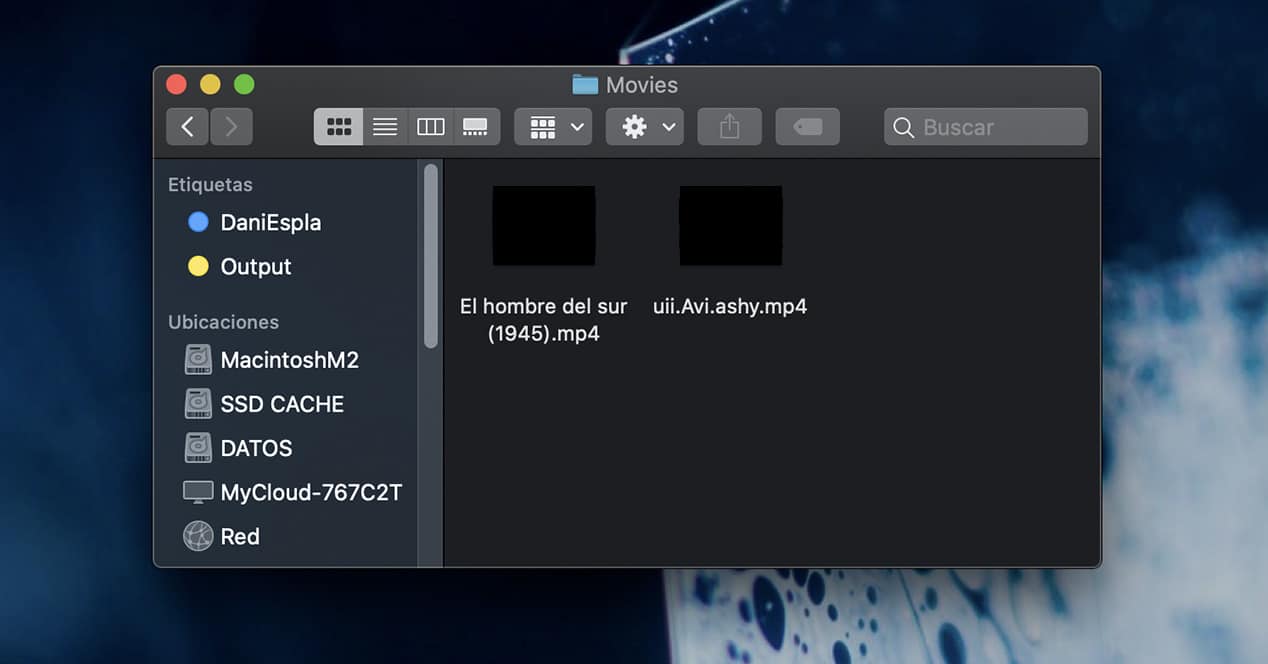
ข้อดีอย่างหนึ่งของ Plex คือ การจดจำชื่อเรื่องโดยอัตโนมัติ เพื่อกำหนดอินโฟกราฟิกให้กับภาพยนตร์และซีรีส์ที่อยู่ในฐานข้อมูลของคุณ สิ่งนี้จะช่วยให้เราทราบสมาชิกทั้งหมดของนักแสดง คำอธิบายของภาพยนตร์หรือซีรีส์ที่เราต้องการทำซ้ำ คะแนนของพวกเขาตามบริการต่าง ๆ และรายละเอียดที่น่าสนใจอื่น ๆ
แต่แน่นอนว่าสำหรับสิ่งนี้ จำเป็นอย่างยิ่งที่เราจะต้องทำให้บริการนี้ง่ายที่สุดเท่าที่จะเป็นไปได้เพื่อให้สามารถจดจำได้ เราจะอำนวยความสะดวกในกระบวนการนี้ได้อย่างไร? ตัวอย่างเช่น เมื่อเพิ่มภาพยนตร์ลงในเซิร์ฟเวอร์ของเรา เราต้องเพิ่มชื่อให้ชัดเจนและไม่ถูกตัดหรือลดขนาด ดังนั้น Plex จะกำหนดข้อมูลที่เกี่ยวข้องทั้งหมดโดยอัตโนมัติ
แม้ว่าหากล้มเหลว เราสามารถแก้ไขข้อมูลนี้ได้ด้วยตนเองเสมอ แต่ใช่ จากการเข้าถึงเซิร์ฟเวอร์ของเราบนคอมพิวเตอร์ ไม่ใช่จากสมาร์ททีวีเอง
บังคับให้อัปเดตเพื่อดูล่าสุด

หนึ่งในความล้มเหลวที่พบบ่อยที่สุดที่เราพบได้เมื่อเราใช้ Plex คือเมื่อเพิ่มเนื้อหาใหม่ เราไม่สามารถดูรายการล่าสุดจากผู้เล่นได้. นี่เป็นเพราะเซิร์ฟเวอร์ไม่ได้มาถึงเพื่ออัปเดตการเปลี่ยนแปลงล่าสุดที่เกิดขึ้นในที่เก็บข้อมูล
แต่ไม่ต้องกังวลไป วิธีนี้มีวิธีง่ายๆ จากสมาร์ททีวีของคุณเอง ไปที่หมวดหมู่ที่คุณได้รวมองค์ประกอบใหม่ๆ แล้วเข้าสู่เมนูโดยมีจุด 3 จุดทางด้านซ้าย เลือกตัวเลือก "สแกนไฟล์ไลบรารี" ที่นี่ สิ่งนี้จะบังคับให้เนื้อหาใหม่ทั้งหมดที่เพิ่งเพิ่มเข้าไปอัปเดต และนั่นคือทั้งหมดที่มีในหมวดหมู่นี้ควรปรากฏขึ้น
ดูเนื้อหาของเพื่อนใน Plex จากสมาร์ททีวีของคุณ
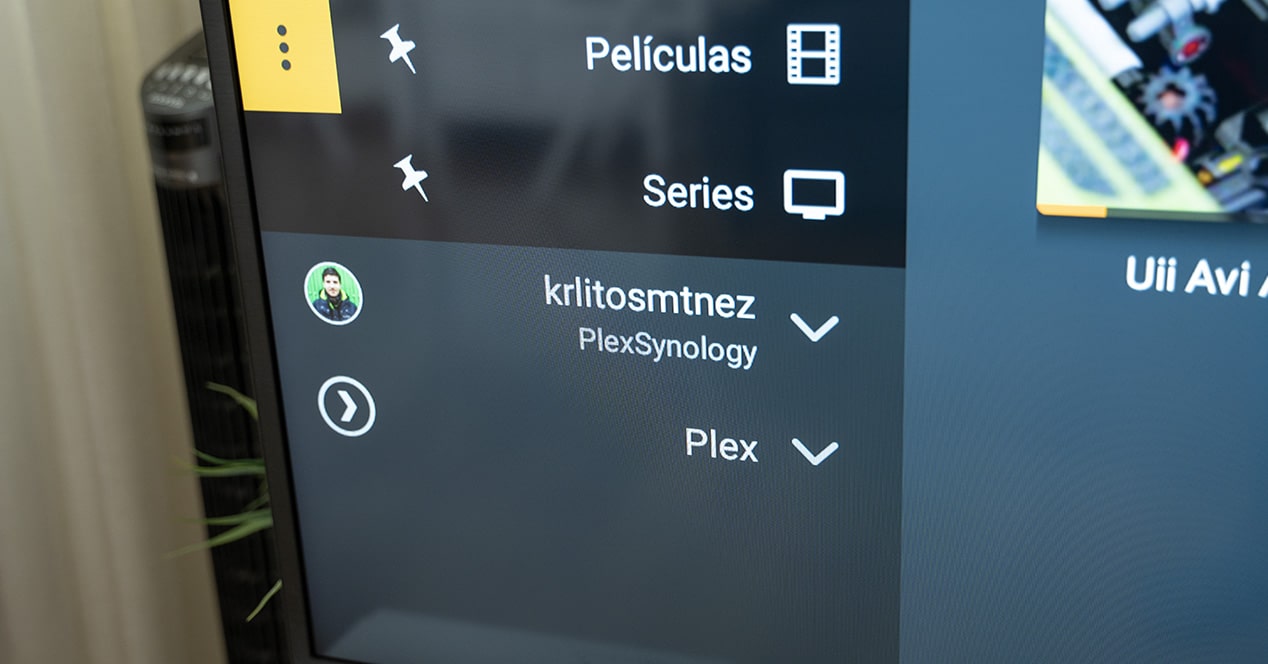
ความเป็นไปได้ที่ยอดเยี่ยมอีกอย่างหนึ่งที่บริการนี้นำเสนอก็คือ สามารถเข้าถึงได้หรือให้สิทธิ์การเข้าถึง ไปยังเซิร์ฟเวอร์ของผู้ใช้รายอื่น. ซึ่งจะช่วยให้เราสามารถศึกษาเนื้อหาทั้งหมดที่พวกเขาอนุญาตให้เราจากห้องสมุดของพวกเขา สามารถแบ่งปันซีรีส์ ภาพยนตร์ ภาพถ่าย ฯลฯ ได้อย่างง่ายดาย
ในการให้สิทธิ์การเข้าถึงห้องสมุดของเราแก่ผู้ใช้รายอื่น หรืออนุญาตให้เราเข้าสู่ห้องสมุดของพวกเขา เราจะต้องเข้าถึงเซิร์ฟเวอร์ของเราจากคอมพิวเตอร์:
- เมื่อมาถึงที่นี่ ให้ป้อนตัวเลือก "+" ที่เมนูด้านซ้ายเพื่อเข้าถึงเซิร์ฟเวอร์ทั้งหมดที่ซิงโครไนซ์กับบัญชีของคุณ
- ตอนนี้ วางเมาส์เหนือชื่อเซิร์ฟเวอร์ที่คุณต้องการแชร์ คลิกที่เมนู 3 จุด แล้วคลิก "แชร์"
- ที่นี่เขียนชื่อผู้ใช้หรืออีเมลของบุคคลที่คุณต้องการให้สิทธิ์การเข้าถึงและคลิก "ถัดไป"
- เลือกส่วนที่คุณต้องการแบ่งปันและเลือก "บันทึก" คำเชิญจะถูกส่งไปยังบุคคลนั้นโดยอัตโนมัติ
เมื่อเธอเข้าถึงคำเชิญ เธอจะสามารถปรึกษาเนื้อหาทั้งหมดที่คุณมีบนเซิร์ฟเวอร์ได้จากระยะไกลจากสมาร์ททีวีของเธอ
ไม่ใช่แค่ภาพยนตร์: จัดเก็บภาพถ่าย เพลง และอื่นๆ
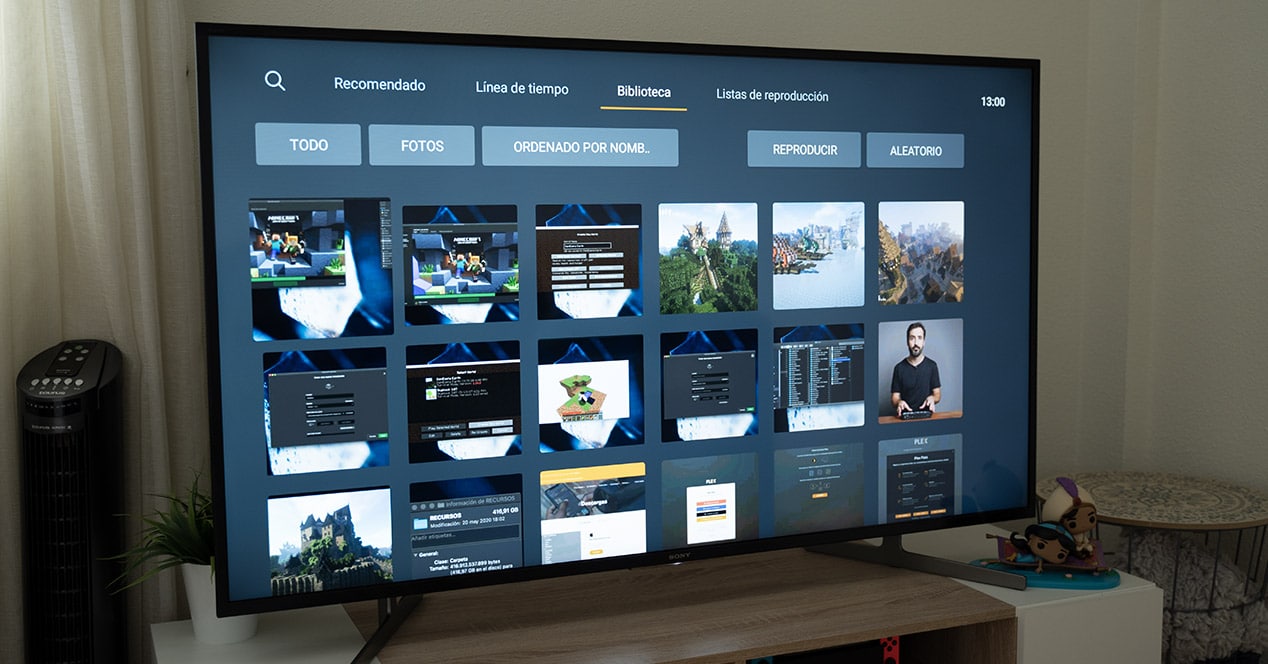
เห็นได้ชัดว่า Plex มักจะใช้ในโอกาสส่วนใหญ่เพื่อจัดเก็บซีรีส์และภาพยนตร์ แต่จำไว้ว่าเราสร้างเองได้ เพลง พอดคาสต์ หรือไลบรารีรูปภาพ.
สิ่งนี้อาจมีประโยชน์มากเมื่อคุณมีแขกมาเยี่ยมที่บ้านและคุณต้องการแสดงให้เพื่อนของคุณเห็นแกลเลอรีรูปภาพของวันหยุดพักผ่อนครั้งล่าสุดของคุณ คุณต้องการฟังเพลงจากทีวีหรือฟังพอดแคสต์ในขณะที่คุณทำงานอื่นๆ นอกจากนี้ หากคุณใช้เคล็ดลับก่อนหน้านี้ คุณสามารถให้สิทธิ์การเข้าถึงแก่ใครก็ได้จากระยะไกล และพวกเขาสามารถตรวจสอบเนื้อหาได้เองจากที่บ้าน
จัดระเบียบเนื้อหาของคุณจากทีวี
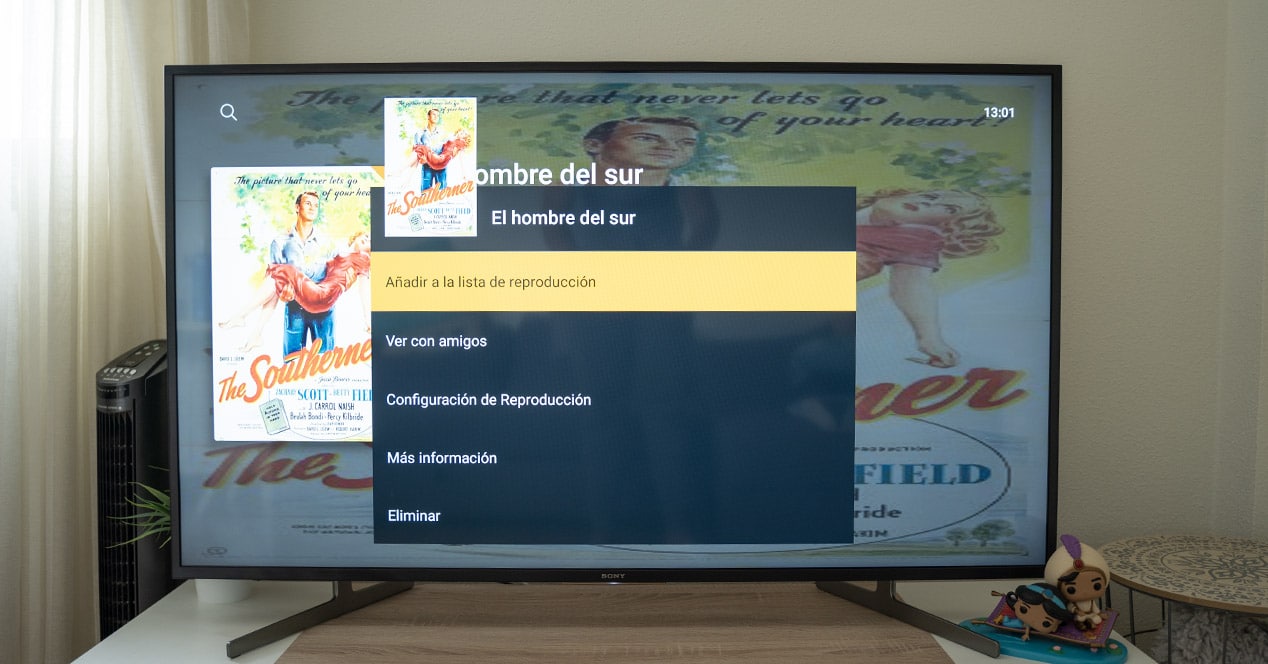
คุณอาจสามารถจัดการและค้นหารายการใดๆ ในไลบรารี Plex ของคุณได้อย่างรวดเร็วในตอนแรกเมื่อคุณไม่มีอะไรให้ค้นหามากนัก แต่ทีละเล็กทีละน้อย คุณจะเริ่มบันทึกซีรีส์ ภาพยนตร์ ไฟล์ ภาพถ่าย และสิ่งต่าง ๆ จะซับซ้อนขึ้นเรื่อย ๆ เมื่อคุณพยายามค้นหาบางสิ่งอย่างรวดเร็ว
วิธีปฏิบัติในการจัดการทั้งหมดนี้คือการสร้าง คอลเลกชันหรือเพลย์ลิสต์. เราจะต้องสร้างจากการเข้าถึงเซิร์ฟเวอร์ของคอมพิวเตอร์ของเราหรือจากสมาร์ททีวีของเราเอง ตัวอย่างเช่น หากคุณต้องการเพิ่มภาพยนตร์เรื่องล่าสุดที่คุณอัปโหลดไปยังไลบรารีลงในเพลย์ลิสต์ ก็ทำได้ง่ายมาก ป้อนโดยไม่ต้องเล่นจริง และเมื่อมาถึงที่นี่ ให้คลิกตัวเลือก "เพิ่มเติม" เพื่อเข้าถึงการตั้งค่า "เพิ่มลงในเพลย์ลิสต์" จากเมนูแบบเลื่อนลงนี้ จากที่นี่ คุณสามารถเพิ่มลงในรายการที่สร้างไว้แล้วหรือสร้างขึ้นเอง หากเป็นรายการใหม่เป็นครั้งคราว การดำเนินการจากโทรทัศน์ค่อนข้างง่าย แต่ถ้าคุณตั้งใจที่จะจัดระเบียบรายการภาพยนตร์ทั้งหมด การดำเนินการจากคอมพิวเตอร์อาจเป็นประโยชน์มากกว่า
ดูหนังกับเพื่อนทางไกล
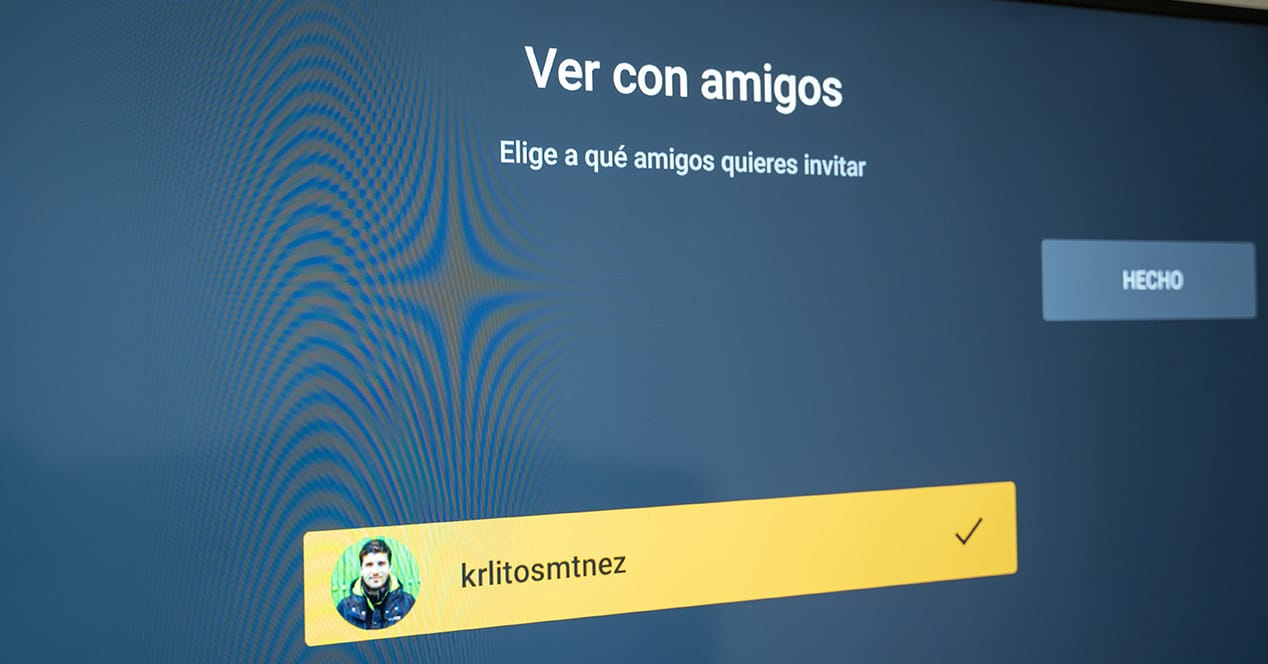
สิ่งที่ค่อนข้างน่าสนใจและโดยเฉพาะอย่างยิ่งในช่วงเวลานี้คือความเป็นไปได้ของ ดูเนื้อหากับเพื่อน ๆ "ในเวลาเดียวกัน" แต่แต่ละคนบนสมาร์ททีวี การปรับนี้จะช่วยให้คุณทั้งคู่ดูภาพยนตร์หรือซีรีส์เรื่องเดียวกันได้ในเวลาเดียวกันโดยไม่ต้องอยู่ใกล้กัน
หากต้องการใช้ฟังก์ชันนี้ ให้ค้นหาเนื้อหาที่คุณต้องการดูและจากตัวเลือก "เพิ่มเติม" ให้คลิก "ดูกับเพื่อน" เลือกบุคคลที่คุณต้องการเชิญและรอให้พวกเขารับและยอมรับข้อความเพื่อดูรายการนี้ เมื่อเขายอมรับจากโทรทัศน์ องค์ประกอบนั้นจะเริ่มเล่นบนทั้งสองหน้าจอพร้อมกัน เพื่อให้คุณสามารถพูดคุยถึงสิ่งที่คุณเห็นโดยใช้วิธีการติดต่อ
การเล่นค้าง? ปรับคุณภาพจากสมาร์ททีวีของคุณ
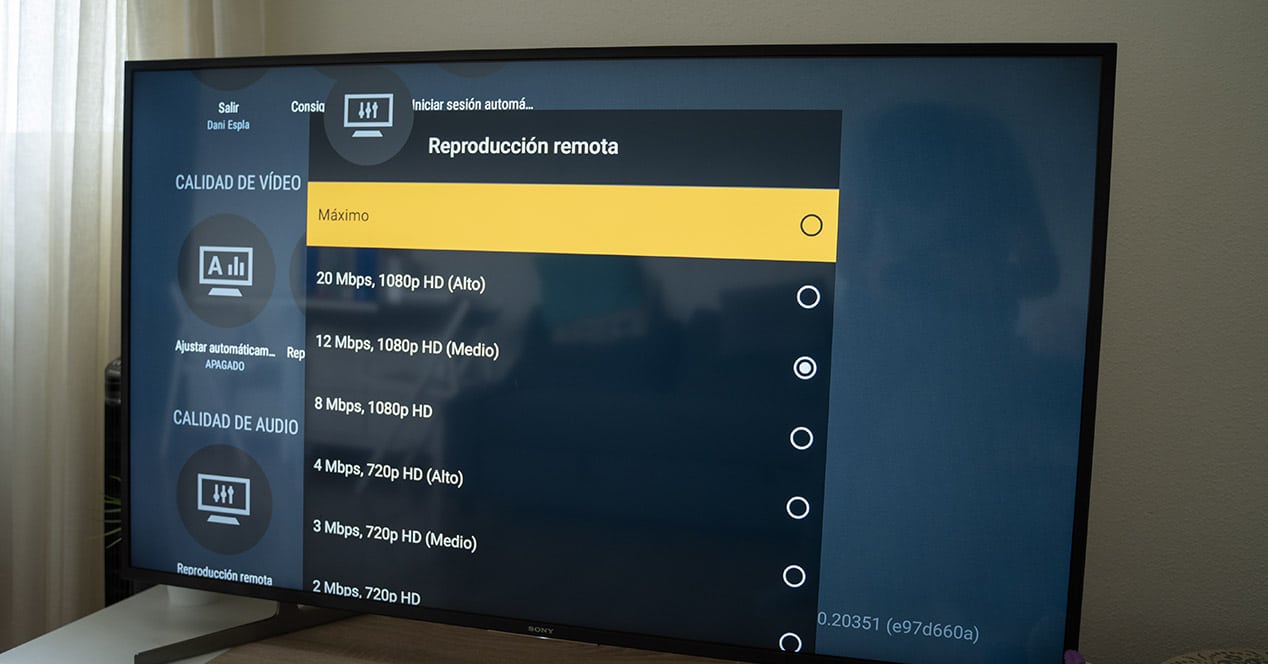
ปัญหาใหญ่อีกประการหนึ่งที่คุณพบได้เมื่อใช้ Plex คือคุณภาพการออกอากาศของเนื้อหานั้นสูงเกินไปสำหรับสัญญาณ WiFi ของคุณ หากคุณมีแบนด์วิธไม่เพียงพอ ภาพยนตร์หรือซีรีส์ที่คุณต้องการเล่นจะเริ่มตัด ค้าง หรือไม่เล่นเลย ด้วยเหตุนี้เราจึงแนะนำ ปรับคุณภาพการเล่นให้เหมาะสม จากการตั้งค่าเซิร์ฟเวอร์ของคุณ คุณสามารถทำได้จากการเข้าถึงคอมพิวเตอร์หรือจากสมาร์ททีวีของคุณ
จากแอพ Plex บน Smart TV ให้ป้อนตัวเลือกการตั้งค่าในไอคอนรูปเฟืองบนหน้าจอหลัก ที่นี่ไปที่ส่วน "คุณภาพวิดีโอ" และแก้ไขพารามิเตอร์ตามความต้องการของคุณ ตัวเลือกบ้านเป็นสิ่งที่คุณควรปฏิเสธในกรณีที่สัญญาณของคุณแย่มาก ในทางกลับกัน ตัวเลือก “การเข้าถึงระยะไกล” คือสิ่งที่คุณควรปรับให้มีความละเอียดสูงขึ้นหรือต่ำลง ทั้งนี้ขึ้นอยู่กับการเชื่อมต่อของสถานที่ที่คุณต้องการเข้าถึงเซิร์ฟเวอร์
ดาวน์โหลดคำบรรยายสำหรับภาพยนตร์ของคุณด้วยตนเอง
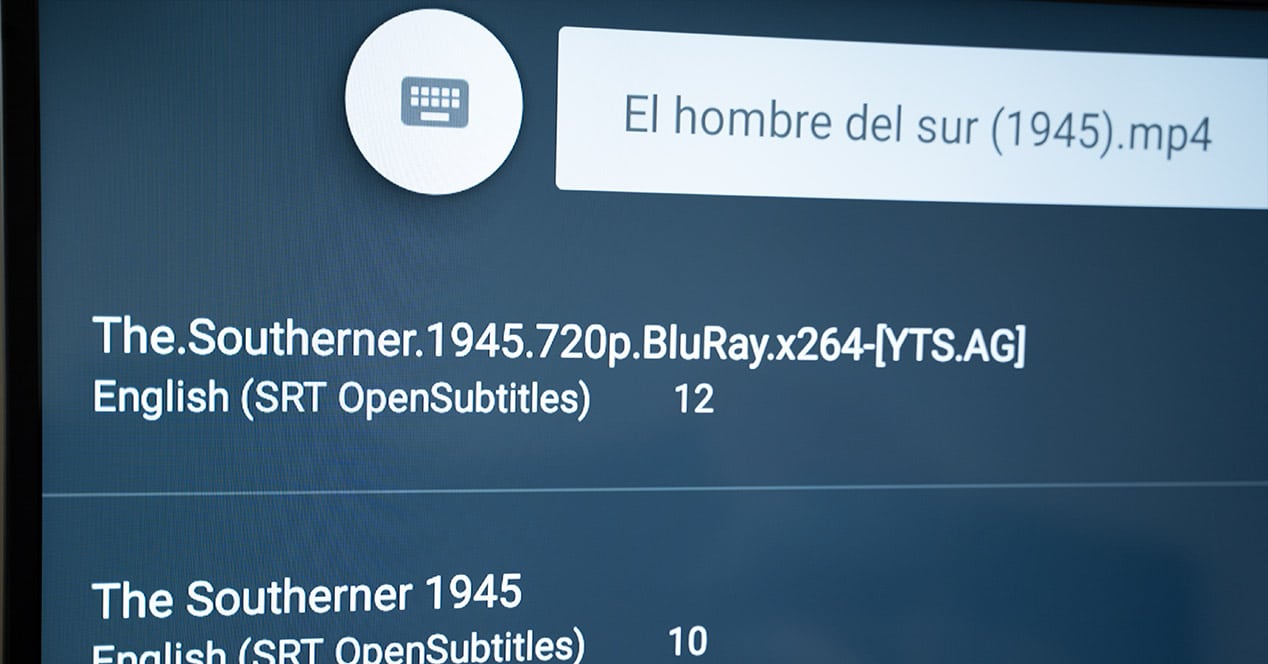
หากคุณเป็นคนหนึ่งที่ชอบดูหนังในเวอร์ชั่นต้นฉบับแต่มีซับไตเติ้ล การปรับแต่งนี้จะมีประโยชน์ ในกรณีที่เนื้อหาใดๆ ของคุณแสดงองค์ประกอบเหล่านี้ได้ไม่ดีหรือไม่มีองค์ประกอบเหล่านี้โดยตรง คุณจะทำได้ ดาวน์โหลดคำบรรยายด้วยตนเอง บนโทรทัศน์ของคุณ
ในการทำเช่นนี้ ให้ป้อนเนื้อหาที่คุณต้องการดูและทำตามขั้นตอนด้านล่าง:
- เลือกภาพยนตร์ที่คุณต้องการดูและป้อนโดยไม่ต้องเล่นจริง
- กดปุ่มตัวเลือก "เพิ่มเติม" จากนั้นเลือก "การตั้งค่าการเล่น" จากเมนูนี้ ส่วนนี้เป็นที่ที่คุณสามารถเปลี่ยนแปลงระหว่างแทร็กเสียงต่างๆ ที่องค์ประกอบนี้มี สามารถเปลี่ยนภาษาได้ เป็นต้น หรือเลือกคำบรรยายที่เกี่ยวข้องกับภาพยนตร์เรื่องนี้ เข้าไปที่คำบรรยายซึ่งเป็นส่วนที่เราสนใจในเวลานี้
- เลื่อนลงไปที่ตัวเลือกสุดท้ายแล้วเลือก “เพิ่มเติม…” ที่นี่คุณจะเห็นรายการคำบรรยายทั้งหมดที่มีสำหรับเนื้อหานี้และแหล่งที่มา
- คลิกที่รายการใดก็ได้เพื่อดาวน์โหลดโดยอัตโนมัติ